概要
こんにちは、データアナリストの@k_0120です。
BIツール界隈で最近話題になっているMetabase。
今回はMetabase上で利用できる「Segment(セグメント)」と「Metrics(メトリクス)」の機能と利用方法を紹介します。
※Metabaseが何かを知りたい方は、コチラの記事をご参照ください。
Segment(セグメント)
Segmentとは?
端的に説明すると、独自定義のフィルターです。
メリットとしては、
- 複数人で利用する際に、共通定義でフィルタリングすることができる
- 複雑な条件をまとめてSegment化することで、非アナリストでも容易に希望条件でフィルタリングすることができる
などがあります。
Segmentの作成から利用までの流れ
Metabaseのサンプルデータ(Peopleテーブル)を例に説明していきます。
作成方法
- 「Admin」->「DataModel」の順でページ遷移
- Segmentを作成したいテーブルを選択
- 緑枠の「Add a Segment」をクリック
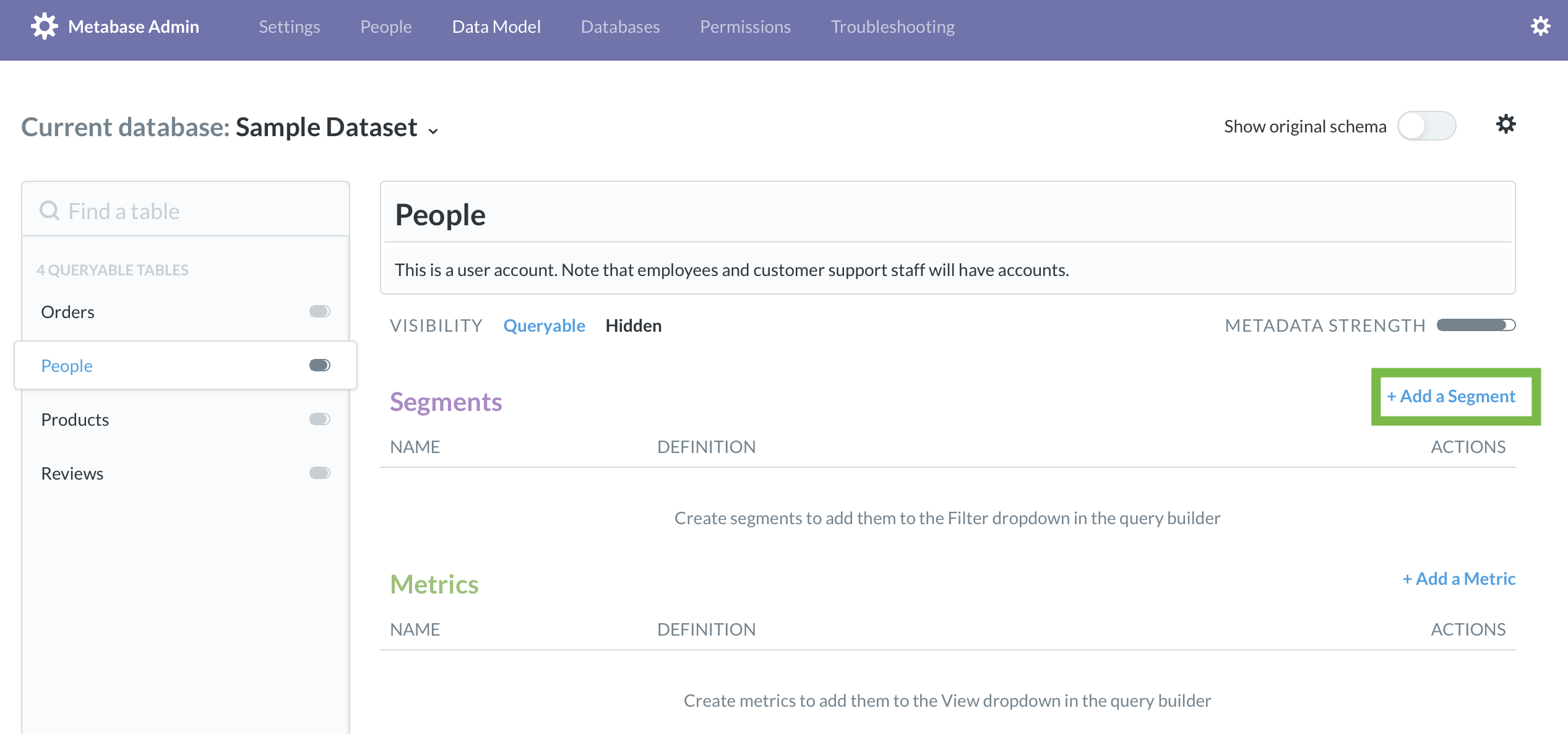 4. 「FILTERD BY」に独自定義したい条件を追加
※今回は「20代かつ参照元がOrganic」というSegmentを作成しました
※「Preview」をクリックすると、条件にヒットするデータを確認することができます
4. 「FILTERD BY」に独自定義したい条件を追加
※今回は「20代かつ参照元がOrganic」というSegmentを作成しました
※「Preview」をクリックすると、条件にヒットするデータを確認することができます
 5. Segment名と説明文を入力し「Save changes」をクリック
5. Segment名と説明文を入力し「Save changes」をクリック
これでSegmentの作成は完了です。
利用方法
- カスタムクエリへアクセス
- Segmentを利用したいテーブルを選択
- 「FILTERD BY」をクリック

すると、先程作成したSegmentがフィルターの一覧に追加されています。
もちろんこのフィルターを選択すれば、Segment作成時に設定した条件が適用されます。
Metrics(メトリクス)
Metricsとは?
端的に説明すると、独自定義の集計結果です。
メリットとしては、
- 頻繁に参照する集計結果をMetrics化することで、即座に集計結果を参照することができる
- 集計結果に対して様々なフィルターをかけたい場合、Metricsに対してフィルターをかけるだけで済む
※例えば、自然検索かつスマートフォンで流入してきたユニークユーザー数に対して、「男性」や「20代」といった様々なフィルターをかけたい場合に、都度都度ユニークユーザー数を定義し集計した上でフィルターをかける、といったことをしなくても済むようになります
Metricsの作成から利用までの流れ
作成方法
- 「Admin」->「DataModel」の順でページ遷移
- Metricsを作成したいテーブルを選択
- 緑枠の「Add a Metrics」をクリック
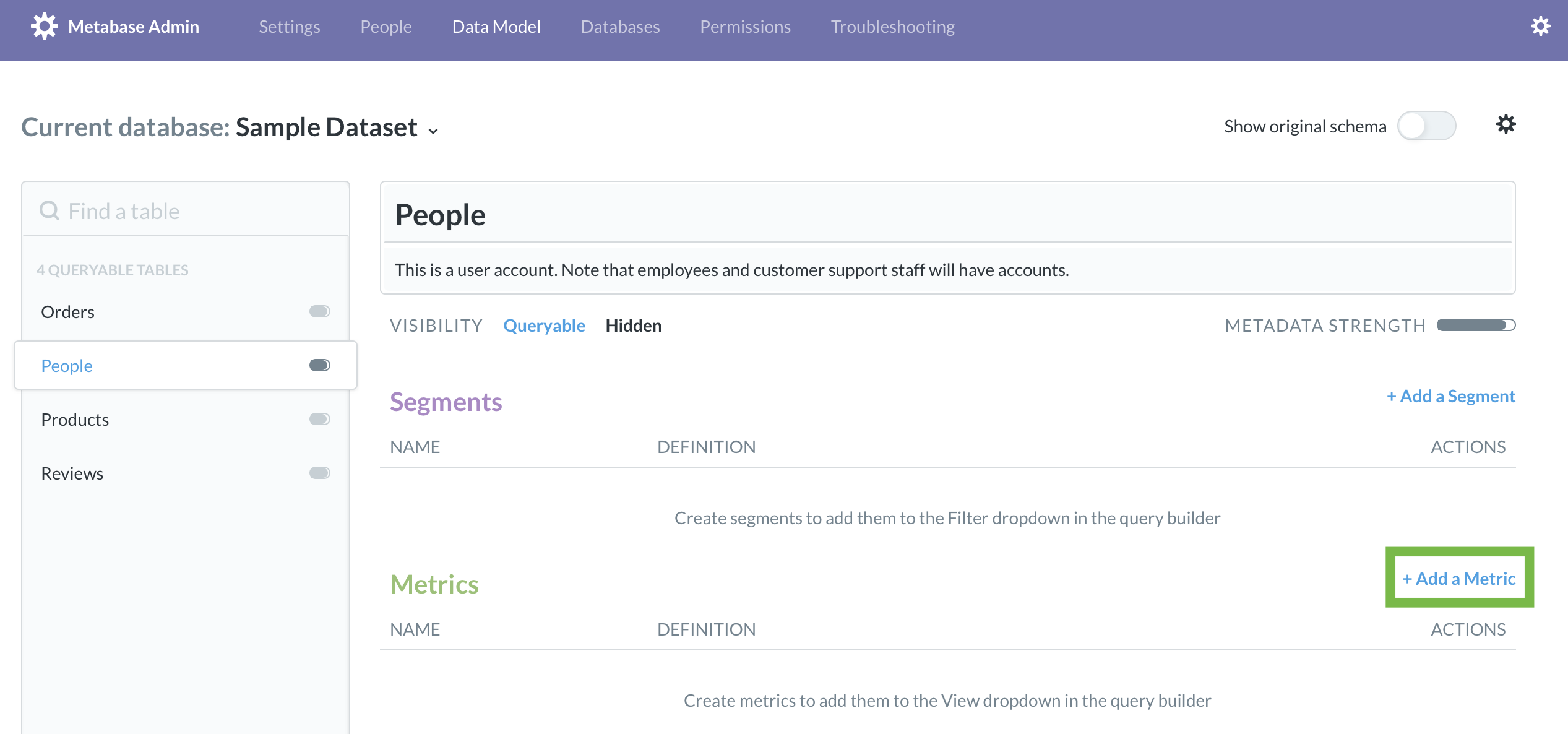 4. 「FILTERD BY」に独自集計したいデータの抽出条件を追加
5. 「VIEW」に集計方法を追加
※今回は「直近30日以内に会員登録している」という条件のもと、ユーザー数をカウントしています
4. 「FILTERD BY」に独自集計したいデータの抽出条件を追加
5. 「VIEW」に集計方法を追加
※今回は「直近30日以内に会員登録している」という条件のもと、ユーザー数をカウントしています
これでMetricsの作成は完了です。
利用方法
- カスタムクエリへアクセス
- Metricsを利用したいテーブルを選択
- 「VIEW」をクリック
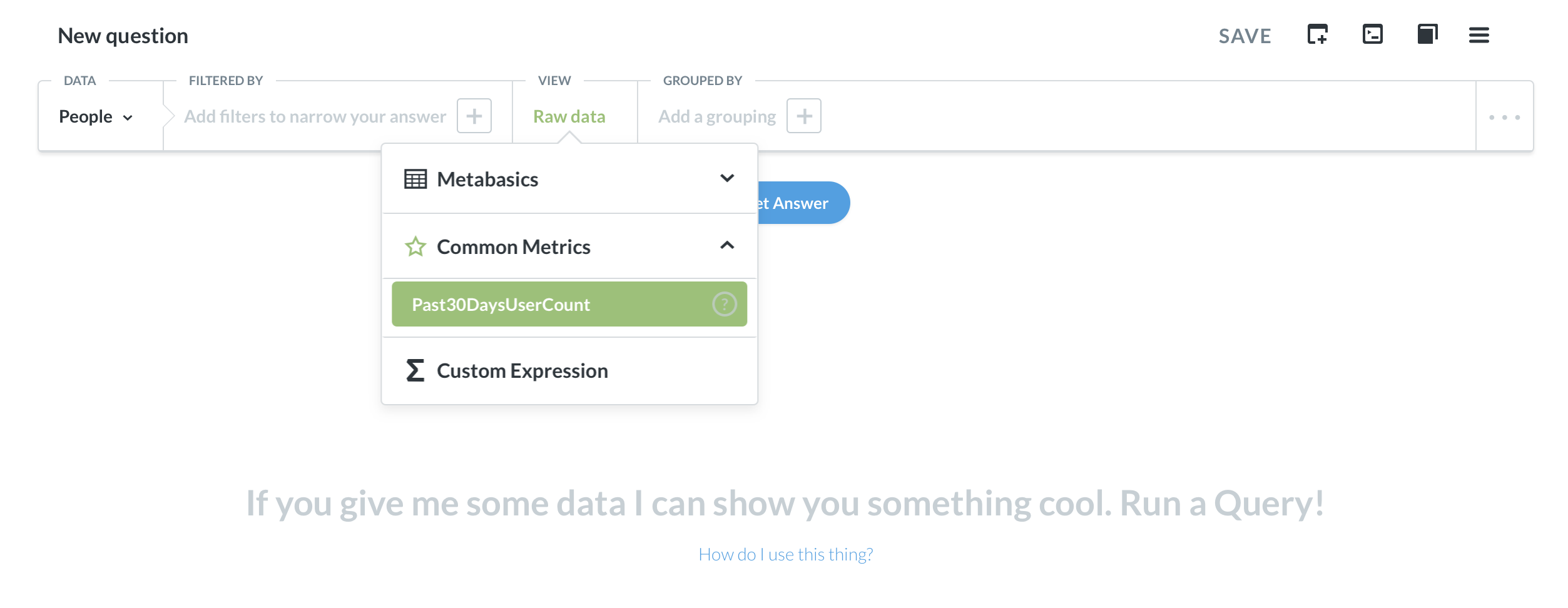
すると、先程作成したMetricsがビューの一覧に追加されています。
この状態で任意のフィルターをかければ、更にデータを絞った上で集計することもできます。
また、メリットに記載した「即座に集計結果を参照する」ですが、下記の「Metrics」を選択すると、Metrics一覧を表示することができます。
一覧から任意のMetricsを選択すると、カスタムクエリとして集計結果を即座に参照することができます。

まとめ
データドリブンな文化を形成する上で、BIツールの導入はとても強力です。
ただし、機能がハイレベルかつ複雑過ぎて宝の持ち腐れになることもしばしば。
データ分析を担当する者としては、ただ分析結果をだすだけではなく、社内で利用している分析ツールの仕様把握と利用方法を周囲のメンバーへ伝えていくことも指名であり責任だと思っています。
大好きなBIツールだからこそ、同じ境遇の方がこの記事を見て、周囲の方へ「Metabase」の良さを広めてくださったら嬉しいです。
宣伝
アドベントカレンダー2018にて、機械学習によるweb広告改善というテーマで記事を書いています。
もしよければ、こちらもお読みいただけますと幸いです。